Gesti di tocco e scorrimento
Cosa si intende per toccare e scorrere?
Quasi tutto ciò che fai con uno smartphone o un tablet lo fai premendo in qualche modo sullo schermo. Tutti gli smartphone e i tablet hanno un touchscreen. Lo schermo rileva dove viene premuto e il dispositivo fa qualcosa in risposta.
Ad esempio, per chiamare qualcuno con il tuo smartphone, premi con il dito l'icona del telefono sullo schermo per aprire l'app del telefono. Poi puoi premere le cifre sulla tastiera per inserire il numero di telefono e premere l'icona del telefono verde per chiamare.
Quali tocchi può rilevare il tuo touchscreen?
Ci sono quattro diversi tipi di gesti che puoi usare sul tuo dispositivo.
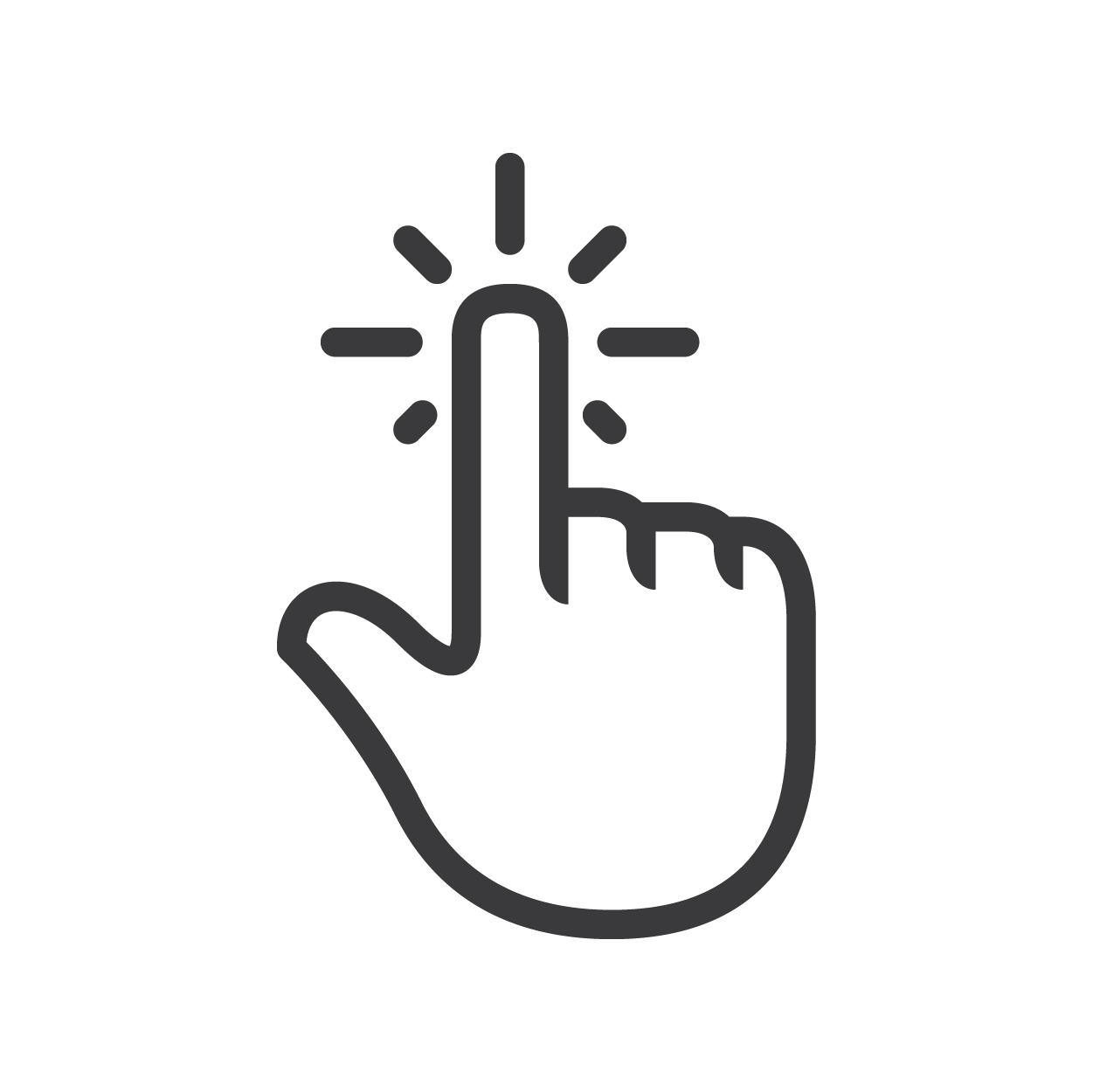
Per tocco si intende quando tocchi leggermente un punto sullo schermo per un solo istante. Puoi utilizzare questo gesto per aprire app, attivare la tastiera sullo schermo e ritornare alla pagina principale.
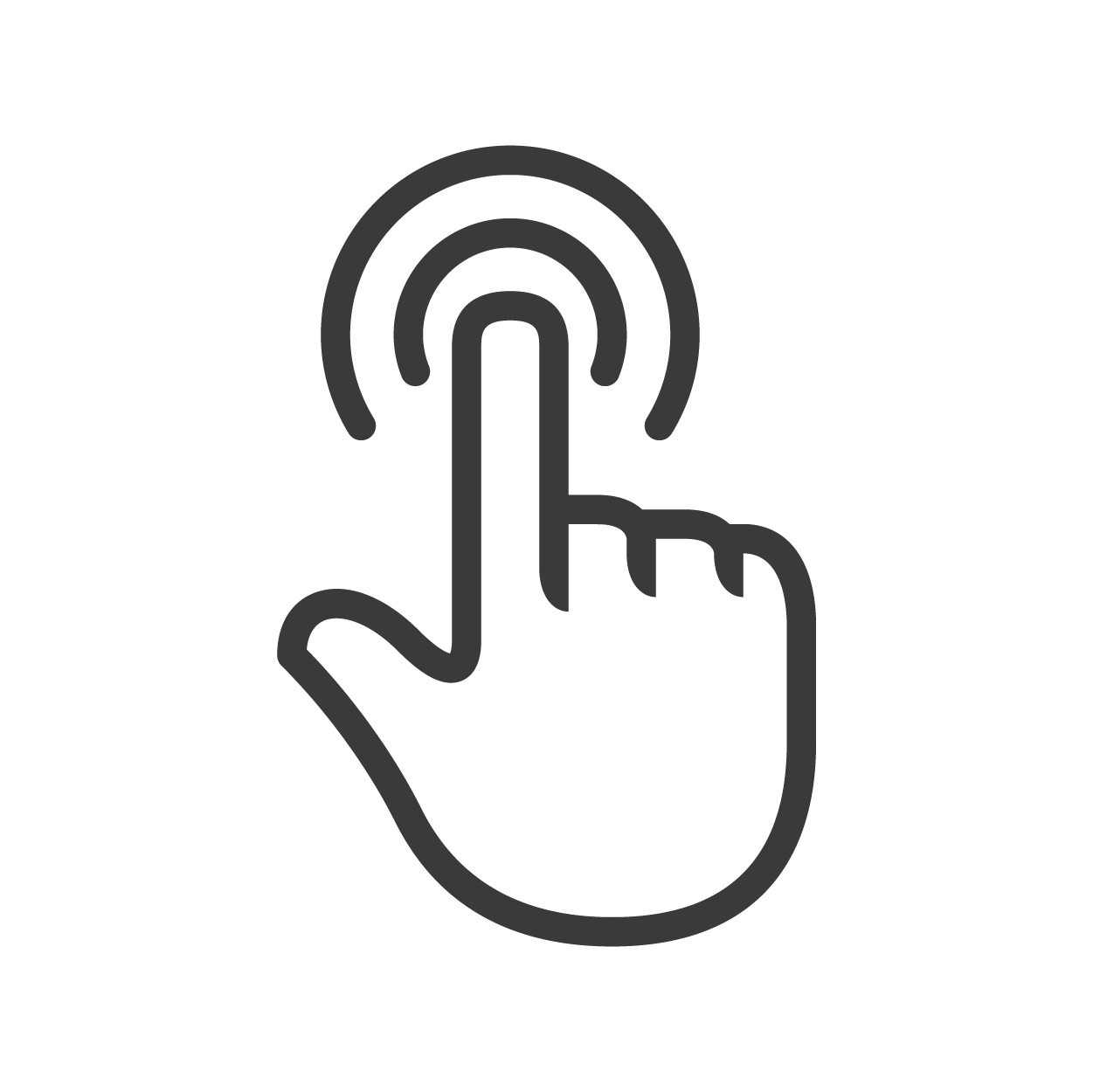
Per tocco prolungato si intende quando tocchi e tieni il dito sullo stesso punto. Questo gesto si chiama anche premi e tieni premuto (tap and hold) ed è utilizzato per attivare menu specifici.
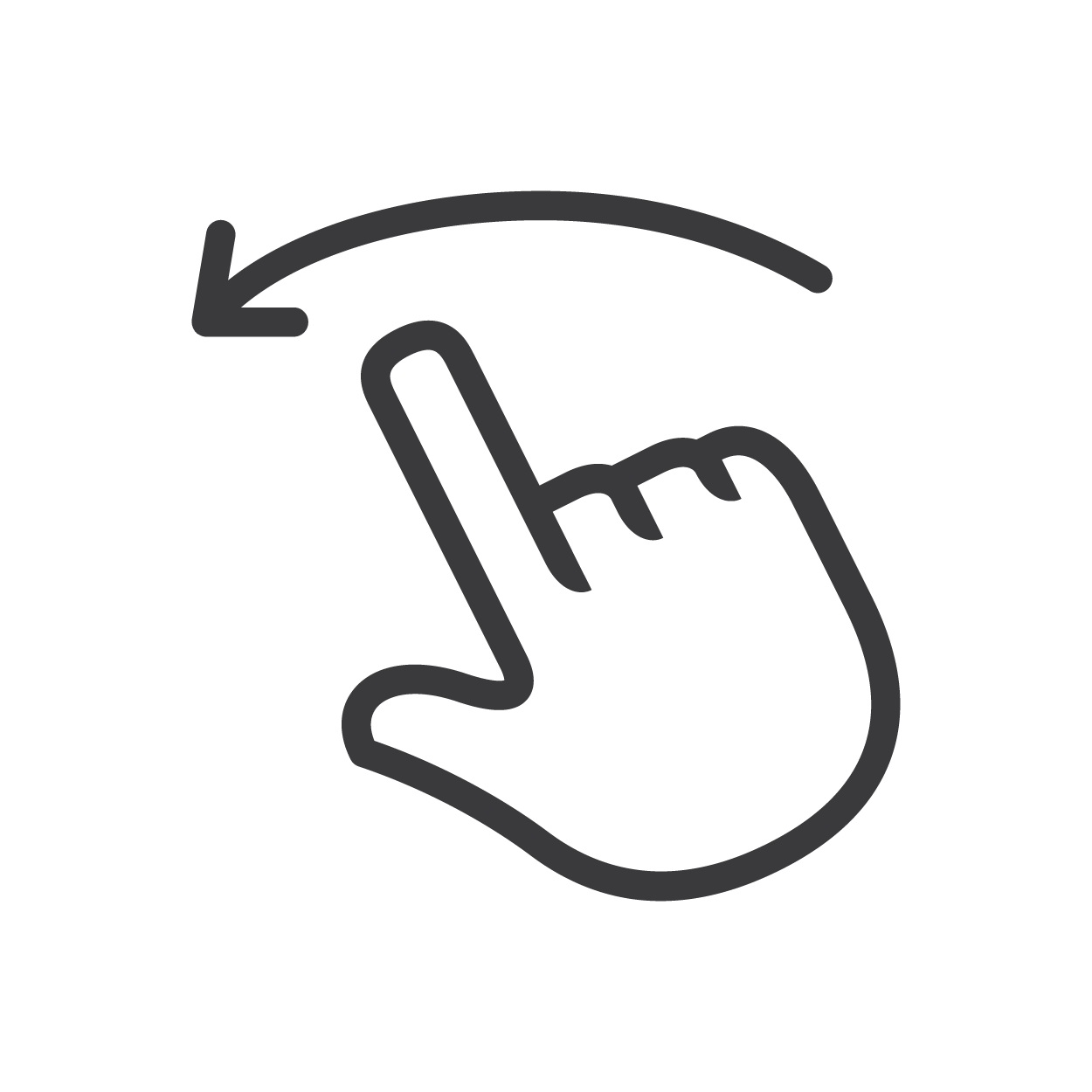
Per scorrimento (swipe) si intende quando tocchi lo schermo e fai scorrere il dito su di esso. Puoi scorrere rapidamente o lentamente, a seconda di ciò che stai facendo sul tuo telefono o tablet.
Lo schermo di uno smartphone o di un tablet è multi-touch, il che significa che può rilevare più di un tocco alla volta. Ciò abilita altri tipi di comandi attraverso il tocco e li puoi scoprire sull’attività Leggi: gesti di scorrimento e di zoom.
Diverse marche di smartphone e tablet possono avere disposizioni dello schermo differenti. Comunque, i gesti di premere e scorrere funzionano in maniera quasi identica su tutti i dispositivi.
Premere
Su uno smartphone o tablet, puoi premere qualcosa sullo schermo per selezionarlo. Ricorda, premi qualcosa toccandolo leggermente con la punta del dito per un solo istante.
Premi le icone nella schermata Home per avviare un'app, indipendentemente dal fatto che l'app sia per giocare, digitare un numero di telefono o inviare un'e-mail a qualcuno.
A volte, potresti vedere un riquadro con una domanda e i pulsanti Sì (Yes) e No. Basta che tu prema il pulsante pertinente per rispondere alla domanda nel modo che preferisci.
In alcune impostazioni del menù del telefono e del tablet e in alcune app, potresti vedere delle opzioni con un interruttore accanto. Sembrerà un interruttore a scorrimento, ma l'interruttore si accende e si spegne premendolo.
Tocco prolungato
Un tocco prolungato viene spesso utilizzato per visualizzare più opzioni sull'elemento che stai premendo. Per eseguire un tocco prolungato, tieni il dito sullo schermo fino a quando non compaiono le opzioni, e poi sollevalo. Il termine premi e tieni premuto viene spesso usato per il tocco prolungato.
Un posto dove si utilizza di solito il tocco prolungato è lo schermo che mostra le app sul tuo smartphone o tablet. Se premi a lungo l'icona di un'app, dopo un secondo accadrà qualcosa di nuovo.
Su alcuni iPhone e iPad meno recenti, tutte le icone inizieranno a oscillare. Ciò significa che il layout dello schermo può essere riordinato. Alcune app possono essere eliminate premendo la piccola x che appare negli angoli di tali icone. Puoi far smettere che oscillino le icone e puoi riportare lo schermo alla normalità premendo il pulsante Home.
Sui telefoni e tablet Android e su alcuni nuovi modelli di iPhone e iPad, di solito viene visualizzato un piccolo menù sopra o accanto all'icona dell'app quando la tieni premuta. Potrebbe darti la possibilità di riordinare, eliminare o disinstallare l'app e potrebbe darti altre opzioni. Premi in qualsiasi altro punto dello schermo per chiudere le opzioni.
Scorrimento
Uno dei gesti più comuni che utilizzerai sul tuo smartphone o tablet è lo scorrimento. È quando posizioni il dito sullo schermo e lo trascini sulla superficie. Nella maggior parte dei casi, l'elemento sotto il dito si sposterà.
La velocità con cui l'oggetto si sposta dipende dalla velocità con cui scorri. Per scorrere rapidamente, fai scorrere rapidamente il dito e poi sollevalo. Con alcune app, il movimento continuerà anche dopo che hai sollevato il dito dallo schermo, il che ti consente di far scorrere ad esempio elenchi, foto, menù, pagine web e articoli.
- Puoi scorrere in qualsiasi direzione e ciò che accade sullo schermo varia in base a ciò che stai facendo.
- Puoi scorrere verso sinistra o destra dalla schermata Home del tuo iPhone o iPad per vedere più schermate.
- Puoi scorrere verso sinistra o destra dalla schermata delle App del tuo telefono o tablet Android per visualizzare più pagine di app.
- Quando utilizzi un browser web o un'app come Facebook o WhatsApp, puoi scorrere verso l'alto per spostarti verso il basso nella pagina e scorrere verso il basso per tornare al punto di partenza.
Molti smartphone e tablet mostrano opzioni speciali quando scorri dalla parte più alta o più bassa dello schermo.
Su alcuni iPhone o iPad, puoi scorrere verso il basso dall’angolo a destra dello schermo per visualizzare il Centro di controllo (Control Centre), con collegamenti alle funzionalità di uso comune. Dovresti iniziare a scorrere il dito dal bordo, che è l'area nera o bianca che circonda lo schermo.
Su un telefono o tablet Android, la stessa azione di scorrimento inizia dalla parte più alta dello schermo e mostra la schermata Notifiche (Notifications) e Impostazioni rapide (Quick Settings).
A volte dovrai scorrere in un modo specifico all’interno di una app. Ad esempio, potresti scorrere una rotellina con dei numeri per modificare un orario o una data. Questo gesto si chiama scorrimento e puoi ottenere maggiori informazioni a riguardo nella prossima attività nell'area di pratica, chiamata Gesti di scorrimento e di zoom.